- โปรแกรมฟรี EaseUS
- Data Recovery Wizard Free
- Todo Backup Free
- Partition Master Free
หน้าสารบัญ
อัปเดตเมื่อ Jul 09, 2025
PS5 (PlayStation 5) เป็นเครื่องเล่นวิดีโอเกมที่เปิดตัวในเดือนพฤศจิกายน 2020 เพื่ออัปเกรดจาก PS4 เวอร์ชัน PlayStation นี้มาพร้อมคุณสมบัติที่ได้รับการปรับปรุงมากมาย รวมถึงพื้นที่จัดเก็บที่เร็วขึ้น เมื่อเทียบกับรุ่นก่อนหน้า PS5 มีข้อจำกัดด้านพื้นที่จัดเก็บเนื่องจากมีพื้นที่ว่างเพียง 667GB เท่านั้น
ปัจจัยนี้ทำให้การมองหาทางเลือกในการจัดเก็บอื่นๆ เช่น การใช้ฮาร์ดไดรฟ์ภายนอกเป็นสิ่งที่หลีกเลี่ยงไม่ได้ คุณสามารถจัดเก็บเกมและไฟล์สำรองได้มากขึ้นด้วยฮาร์ดไดรฟ์ภายนอก มีข้อกำหนดบางประการก่อนที่คุณจะสามารถใช้ฮาร์ดไดรฟ์ภายนอกบน PS5 ได้ ประการแรก ฮาร์ดไดรฟ์จะต้องรองรับอัตราการถ่ายโอนข้อมูลแรก นั่นคือ USB 3.0/3.2
ประการที่สอง ควรมีความจุขั้นต่ำ 250GB และสูงสุด 8TB คุณจะต้องเชื่อมต่อฮาร์ดไดรฟ์ภายนอกกับพอร์ต USB ที่ด้านหลังเท่านั้น เนื่องจากพอร์ตด้านหน้าไม่รองรับ นอกจากนี้ คุณไม่ควรใช้ฮับ USB เพื่อเชื่อมต่อไดรฟ์กับ PS5 ของคุณ สุดท้าย สิ่งสำคัญคือคุณต้องฟอร์แมตฮาร์ดไดรฟ์ภายนอกก่อนใช้งานบน PS5
คุณทราบ วิธีการฟอร์แมตฮาร์ดไดรฟ์ภายนอกสำหรับ PS5 หรือไม่ อ่านต่อไปเพื่อเรียนรู้ขั้นตอนต่างๆ!
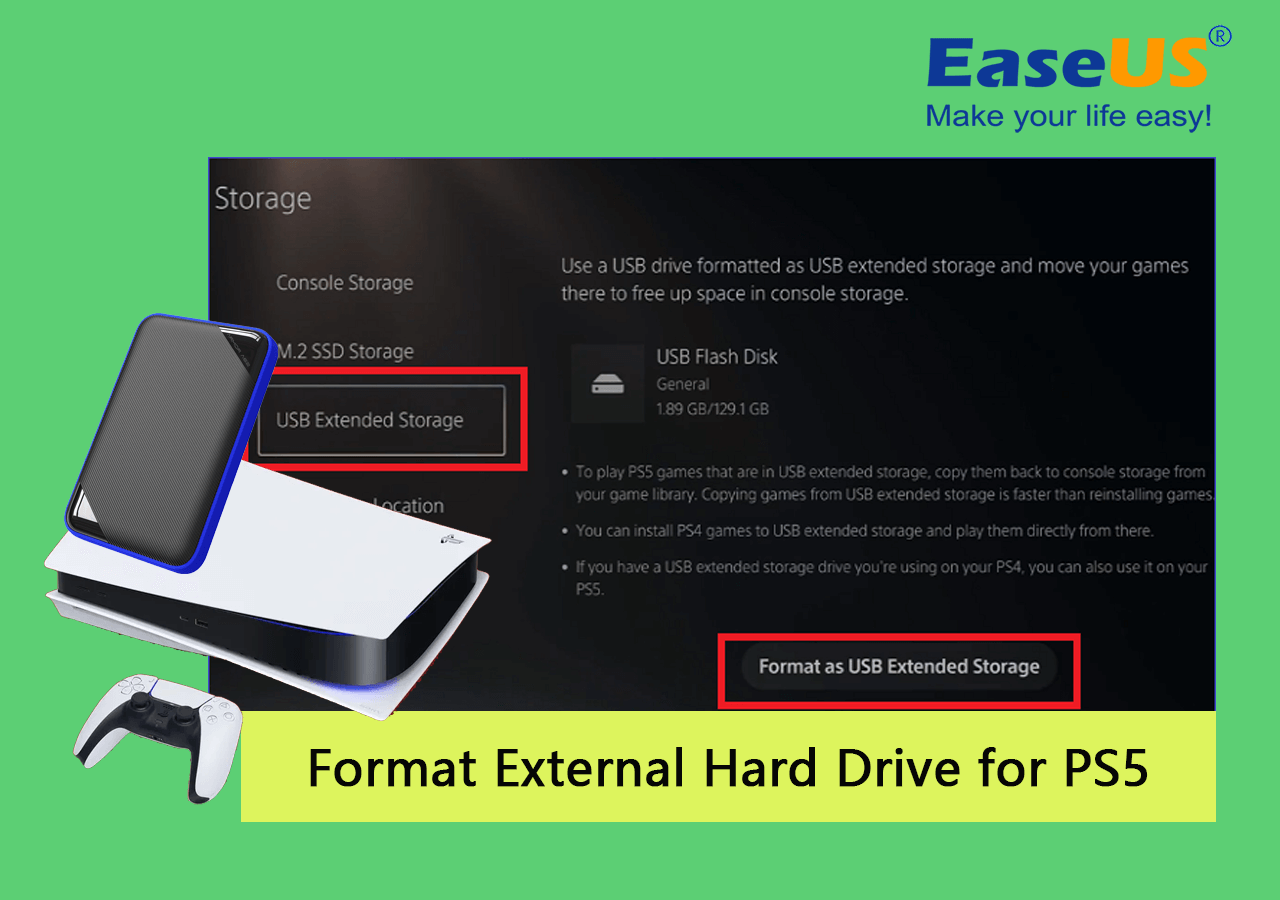
PS5 ต้องใช้รูปแบบใดสำหรับฮาร์ดไดรฟ์ภายนอก?
คุณสามารถใช้รูปแบบไฟล์ exFAT หรือ FAT32 สำหรับ PS5 ของคุณได้ อย่างไรก็ตาม ระหว่างสองรูปแบบนี้ เราขอแนะนำ exFAT เนื่องจากไม่มีข้อจำกัดเกี่ยวกับขนาดไฟล์ที่รองรับ ซึ่งแตกต่างจาก FAT32 ตรงที่ exFAT สามารถรองรับไฟล์เดี่ยวที่มีขนาดใหญ่กว่า 4GB ได้
เนื่องจากจุดประสงค์หลักของฮาร์ดไดรฟ์ภายนอกคือการจัดเก็บเกม PS5 การเลือกใช้ exFAT แทน FAT32 จึงเป็นทางเลือกที่ดีกว่า นอกจากนี้ exFAT ยังมีการทำงานที่ได้รับการปรับปรุงให้ดีขึ้น เนื่องจากช่วยให้คุณสามารถคัดลอกไฟล์ (เกมและวิดีโอ) จากตำแหน่งหนึ่งไปยังอีกตำแหน่งหนึ่งได้อย่างง่ายดาย
ดูเพิ่มเติม:
วิธีฟอร์แมตฮาร์ดไดรฟ์ภายนอกสำหรับ PS5 (คำแนะนำของคุณที่นี่)
คุณอยากรู้ไหม ว่าจะฟอร์แมตฮาร์ดไดรฟ์ภายนอกสำหรับ PS5 อย่างไร ไม่ต้องกังวลอีกต่อไป เพราะคู่มือนี้จะแนะนำคุณเกี่ยวกับวิธีการทำ โดยใช้คอนโซล คุณสามารถฟอร์แมตฮาร์ดไดรฟ์ภายนอกบนพีซีหรือบน PS5 โดยตรง มาดูวิธีใช้เทคนิคเหล่านี้กัน
วิธีที่ 1. ฟอร์แมตฮาร์ดไดรฟ์ภายนอกสำหรับ PS5 บนพีซี
วิธีที่ง่ายที่สุดในการฟอร์แมตฮาร์ดไดรฟ์ภายนอกคือการใช้ซอฟต์แวร์ฟรี (EaseUS Partition Master) หรือเครื่องมือในตัวของ Windows ( Windows Explorer ) หัวข้อนี้จะสรุปวิธีการใช้ทั้งสองวิธีในการฟอร์แมตฮาร์ดไดรฟ์ภายนอกก่อนใช้งานบน PS5
#1. ฟอร์แมตฮาร์ดไดรฟ์ภายนอกสำหรับ PS5 ด้วย EaseUS Partition Master
วิธีที่ดีที่สุดและสะดวกที่สุดในการฟอร์แมตฮาร์ดไดรฟ์ภายนอกก่อนใช้งานบน PS5 คือผ่าน EaseUS Partition Master Free ซอฟต์แวร์นี้จะทำลายขีดจำกัด FAT32 เนื่องจากช่วยให้คุณฟอร์แมตไดรฟ์จาก NTFS เป็น FAT32 ได้ ซอฟต์แวร์จะลบข้อมูลทั้งหมด รวมถึงพาร์ติชั่นดิสก์ ในระหว่างกระบวนการฟอร์แมต
หากคุณต้องการใช้ฮาร์ดไดรฟ์ภายนอกบน PS5 เป็นครั้งแรก EaseUS Partition Master ช่วยให้คุณตั้งค่าฮาร์ดไดรฟ์ในรูปแบบที่เข้ากันได้กับอุปกรณ์ของคุณได้ หากต้องการฟอร์แมตดิสก์ภายนอกในวันนี้ โปรดดาวน์โหลดและติดตั้ง EaseUS Partition Master บนคอมพิวเตอร์ของคุณ
ขั้นตอนที่ 1. เปิด EaseUS Partition Master คลิกขวาที่พาร์ติชันบนฮาร์ดไดรฟ์ภายนอก/USB/การ์ด SD ที่คุณต้องการฟอร์แมต และเลือกตัวเลือก "ฟอร์แมต"

ขั้นตอนที่ 2. กำหนดป้ายพาร์ติชันใหม่ ระบบไฟล์ (NTFS/FAT32/EXT2/EXT3/EXT4/exFAT) และขนาดคลัสเตอร์ให้กับพาร์ติชันที่เลือก จากนั้นคลิก "ตกลง"

ขั้นตอนที่ 3. ในหน้าต่างคำเตือน คลิก "ใช่" เพื่อดำเนินการต่อ

ขั้นตอนที่ 4 คลิกปุ่ม "ดำเนินการ 1 งาน" ที่มุมบนซ้ายเพื่อตรวจสอบการเปลี่ยนแปลง จากนั้นคลิก "นำไปใช้" เพื่อเริ่มฟอร์แมตฮาร์ดไดรฟ์ภายนอก/USB/การ์ด SD ของคุณ

นอกจากจะให้คุณจัดการดิสก์ได้แล้ว ซอฟต์แวร์นี้ยังเป็นเครื่องมือเพิ่มประสิทธิภาพดิสก์อันทรงพลังอีกด้วย คุณสามารถล้างข้อมูลทั้งหมดบนพาร์ติชั่นดิสก์ที่มีอยู่ได้ด้วยการคลิกเพียงครั้งเดียว นอกจากนี้ คุณยังสามารถตรวจสอบไดรฟ์ของคุณเพื่อหาข้อผิดพลาดของระบบไฟล์ได้หากไดรฟ์ทำงานไม่ถูกต้อง ด้วยคุณสมบัติ "Surface Test" EaseUS Partition Master ช่วยให้คุณตรวจสอบสถานะสุขภาพของฮาร์ดไดรฟ์ภายนอกและแก้ไขเซกเตอร์เสีย ดังนั้น ซอฟต์แวร์นี้จึงช่วยให้คุณฟอร์แมตฮาร์ดไดรฟ์ภายนอกและทำหน้าที่อื่นๆ ได้อีกมากมาย
หากคุณชอบใช้ EaseUS Partition Master ในการฟอร์แมตฮาร์ดไดรฟ์ภายนอกสำหรับ PS5 คุณสามารถคลิกปุ่มโซเชียลด้านล่างเพื่อแบ่งปันกับผู้คนที่ต้องการเพิ่มเติม
#2. ฟอร์แมตฮาร์ดไดรฟ์ภายนอกสำหรับ PS5 โดยใช้ File Explorer
File Explorer ช่วยให้คุณฟอร์แมตและล้างข้อมูลทั้งหมดบนฮาร์ดไดรฟ์ภายนอกก่อนใช้งานบน PS5 คุณสามารถทำได้โดยทำตามขั้นตอนต่อไปนี้:
ขั้นตอนที่ 1. เสียบฮาร์ดไดรฟ์ภายนอกเข้ากับคอมพิวเตอร์ของคุณและเปิด File Explorer
ขั้นตอนที่ 2. ค้นหาไดรฟ์และคลิกขวาที่ไดรฟ์นั้น เลือก “ฟอร์แมต” จากเมนูแบบเลื่อนลง
ขั้นตอนที่ 3 เลือกระบบไฟล์ที่ต้องการและตั้งชื่อไดรฟ์ใหม่ ทำเครื่องหมายที่ช่อง "ฟอร์แมตด่วน"
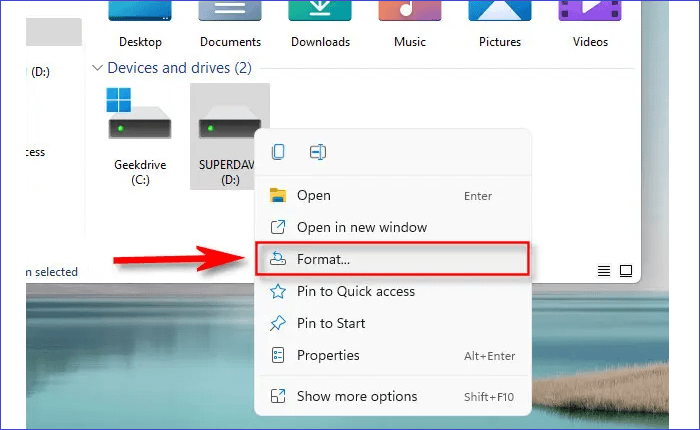
ขั้นตอนที่ 4. คลิกปุ่ม เริ่ม พีซีของคุณจะเริ่มฟอร์แมตฮาร์ดไดรฟ์ภายนอก
แก้ไขแล้ว: PS5 ไม่รู้จักฮาร์ดไดรฟ์ภายนอก - 2023
ข้อความนี้จะช่วยคุณจัดการกับปัญหา "PS5 ไม่รู้จักไดรฟ์ USB" และเจาะลึกถึงสาเหตุที่เป็นไปได้เบื้องหลังปัญหานี้

วิธีที่ 2. ฟอร์แมตฮาร์ดไดรฟ์ภายนอกสำหรับ PS5 โดยใช้คอนโซล PS5
หากเป็นครั้งแรกที่ใช้ฮาร์ดไดรฟ์ภายนอกบนคอนโซล PlayStation คุณจะต้องฟอร์แมตฮาร์ดไดรฟ์ภายนอกก่อนเพื่อให้เข้ากันได้กับอุปกรณ์ของคุณ ด้านล่างนี้เป็นขั้นตอนในการฟอร์แมตฮาร์ดไดรฟ์ภายนอกสำหรับ PS5 โดยใช้คอนโซล PS5:
ขั้นตอนที่ 1. เชื่อมต่อฮาร์ดไดรฟ์ภายนอกเข้ากับด้านหลังคอนโซล PS5 ของคุณ
ขั้นตอนที่ 2. ใช้ตัวควบคุมไปที่ “การตั้งค่า” จากนั้น “ที่เก็บข้อมูล”
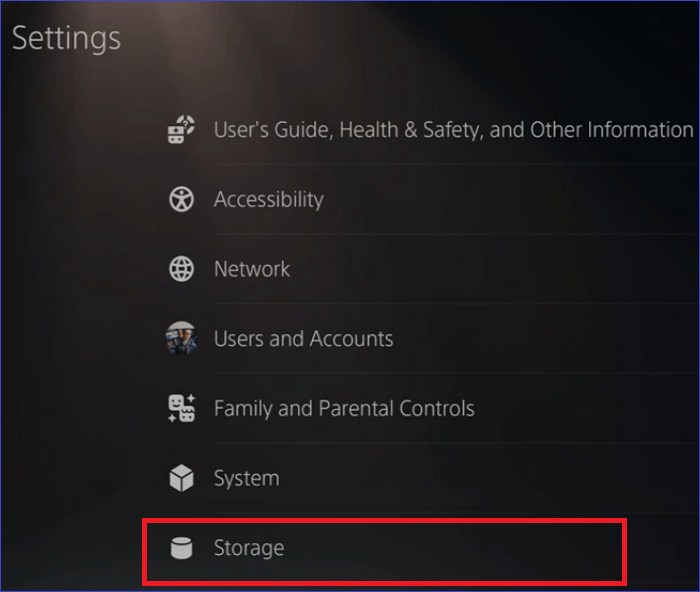
ขั้นตอนที่ 3 จากนั้นเลือก "USB Extended Storage" > "Format as USB Extended Storage" ซึ่งจะเริ่มกระบวนการฟอร์แมตอุปกรณ์จัดเก็บข้อมูลภายนอกของคุณ ซึ่งอาจใช้เวลาสักครู่ ดังนั้นคุณต้องอดทน
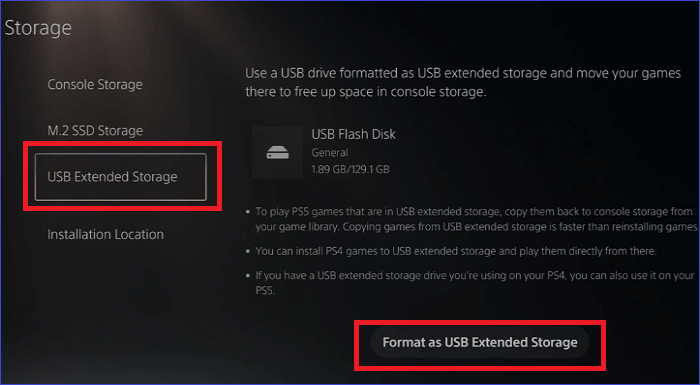
เคล็ดลับโบนัส:
ไม่สำคัญว่าคุณจะฟอร์แมตฮาร์ดไดรฟ์ภายนอกบน PS5 ไม่ได้หรือไม่ นี่คือคู่มือการสอนที่จะช่วยคุณแก้ไขปัญหาเดียวกันที่ไม่สามารถฟอร์แมตฮาร์ดไดรฟ์ภายนอกบน PS4 ได้ และคุณสามารถทำตามเพื่อเรียนรู้วิธีแก้ไขได้ ดังนี้:
ทำไมฉันถึงฟอร์แมตฮาร์ดไดรฟ์ภายนอกบน PS4 ไม่ได้
คุณเคยประสบปัญหาเดียวกันกับข้างต้นหรือไม่? คุณกำลังสงสัยอยู่หรือไม่ว่า "ทำไมฉันจึงฟอร์แมตฮาร์ดไดรฟ์ภายนอกใน PS4 ไม่ได้" มีหลายวิธีในการฟอร์แมตสำหรับ PS4 ทำตามแล้วรับคำตอบและวิธีแก้ไข
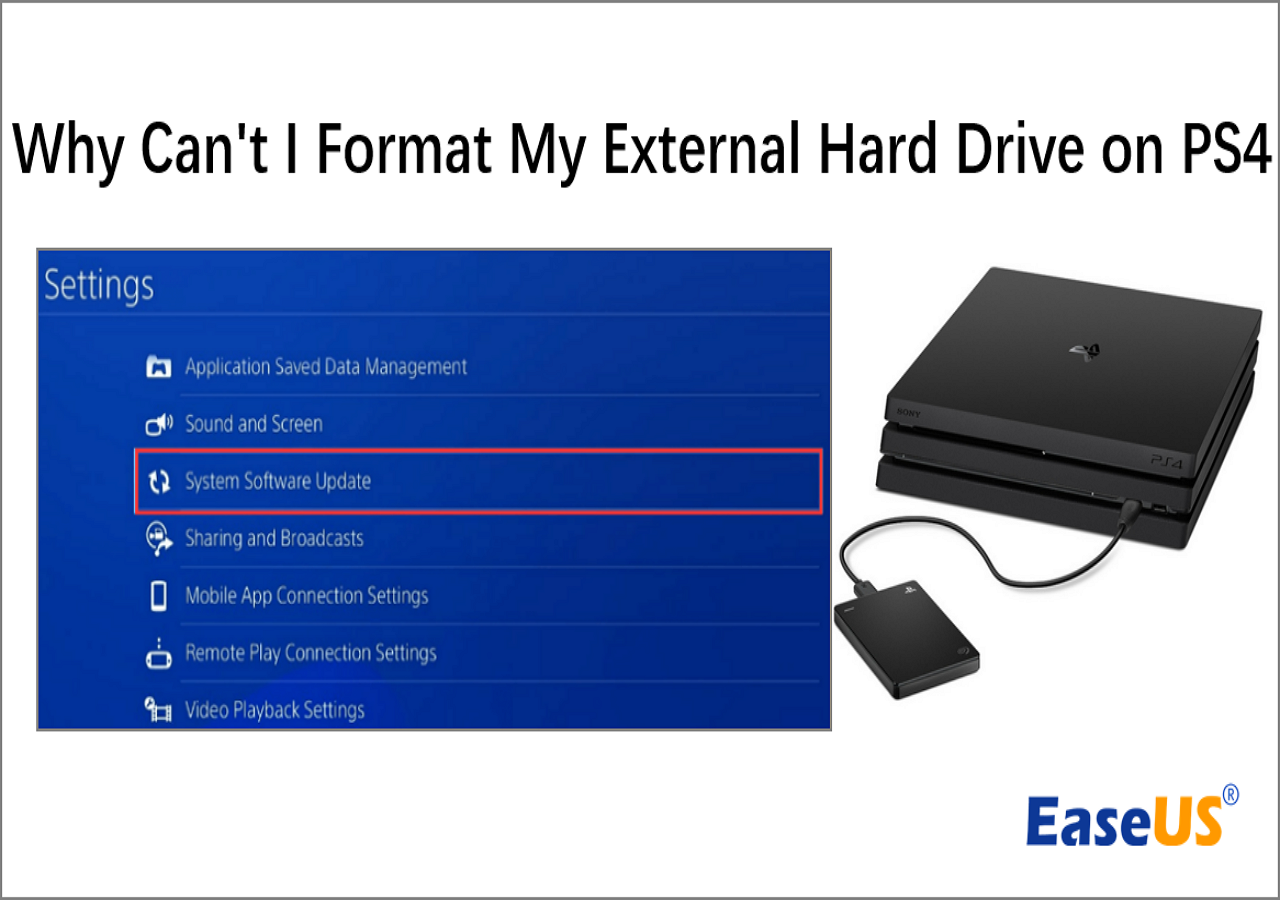
บทสรุป
การฟอร์แมตฮาร์ดไดรฟ์ภายนอกเป็นสิ่งสำคัญก่อนที่จะใช้เป็นพื้นที่จัดเก็บข้อมูลเพิ่มเติมสำหรับ PS5 คุณสามารถฟอร์แมตฮาร์ดไดรฟ์ได้โดยใช้ EaseUS Partition Manager, File Explorer หรือคอนโซล PS5 วิธีที่ดีที่สุดในการฟอร์แมตฮาร์ดไดรฟ์ภายนอกก่อนใช้งานบน PS5 คือผ่านซอฟต์แวร์ EaseUS Partition Manager
เครื่องมือนี้ช่วยให้คุณล้างข้อมูลและพาร์ติชั่นทั้งหมดบนไดรฟ์ของคุณ นอกจากนี้ยังช่วยให้คุณเปลี่ยนระบบไฟล์สำหรับไดรฟ์ของคุณจาก NTFS เป็น FAT32 หากต้องการเริ่มฟอร์แมตไดรฟ์ของคุณโดยใช้ EaseUS Partition Master โปรดดาวน์โหลดและติดตั้งซอฟต์แวร์เวอร์ชันฟรีบนคอมพิวเตอร์ของคุณวันนี้
คำถามที่พบบ่อยเกี่ยวกับการฟอร์แมตฮาร์ดไดรฟ์ภายนอกสำหรับ PS5
ด้านล่างนี้เป็นคำถามทั่วไปเกี่ยวกับการฟอร์แมตฮาร์ดไดรฟ์ภายนอกสำหรับ PS5
1. เหตุใดคุณจึงไม่สามารถเล่นเกม PS5 จากฮาร์ดไดรฟ์ภายนอกได้?
การเล่นเกม PS5 จากฮาร์ดไดรฟ์ภายนอกนั้นเป็นเรื่องยากเนื่องจากถือว่าช้าเกินไปสำหรับคอนโซลเกมนี้ ดังนั้นขอแนะนำให้คุณเล่นเกมจากไดรฟ์ภายใน
2. ฉันสามารถใช้ฮาร์ดไดรฟ์ภายนอกปกติสำหรับ PS5 ได้หรือไม่?
ใช่ คุณสามารถใช้ฮาร์ดไดรฟ์ภายนอกใดๆ ก็ได้สำหรับ PS5 ของคุณ ข้อกำหนดเพียงอย่างเดียวคือต้องรองรับ USB 3.0 และเชื่อมต่อผ่านด้านหลังของคอนโซลเกมของคุณ
3. USB ต้องมีรูปแบบใดสำหรับ PS5?
PS5 รองรับไฟล์รูปแบบ exFAT หรือ FAT32 อย่างไรก็ตาม รูปแบบที่เหมาะสมที่สุดคือ exFAT เนื่องจากรองรับไฟล์ขนาดใหญ่และใช้งานง่ายกว่า
4. เหตุใดฉันจึงไม่สามารถฟอร์แมตฮาร์ดไดรฟ์บน PS5 ได้
คุณอาจไม่สามารถฟอร์แมตฮาร์ดไดรฟ์ภายนอกบนคอนโซล PS5 ได้เนื่องจากใช้รูปแบบไฟล์ที่ไม่รองรับ PS5 รองรับเฉพาะ FAT32 หรือ exFAT เท่านั้น ดังนั้นคุณควรพิจารณาฟอร์แมตไดรฟ์ของคุณเป็นรูปแบบไฟล์เหล่านี้ก่อนเสียบเข้ากับ PS5
เราสามารถช่วยคุณได้อย่างไร?
บทความที่เกี่ยวข้อง
-
กู้คืนไดรฟ์ USB / แฟลชไดรฟ์ / ปากกาไดรฟ์กลับสู่ความจุเต็ม
![author icon]() Suchat/2025/07/09
Suchat/2025/07/09 -
วิธีแก้ปัญหาพื้นที่เก็บข้อมูลไม่เพียงพอสำหรับ Genshin Impact | วิธีที่ดีที่สุด 🏆
![author icon]() Suchat/2025/07/09
Suchat/2025/07/09 -
วิธีแปลงดิสก์ไดนามิกเป็นพื้นฐานใน Windows [อัปเดต 2024]
![author icon]() Suchat/2025/07/09
Suchat/2025/07/09 -
วิธีตรวจสอบความเร็ว USB บน Windows [วิธีแก้ปัญหาที่ได้ผล 100%]
![author icon]() Suchat/2025/07/09
Suchat/2025/07/09
EaseUS Partition Master

จัดการพาร์ติชั่นและเพิ่มประสิทธิภาพดิสก์อย่างมีประสิทธิภาพ
